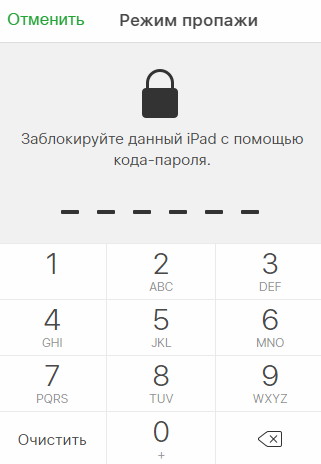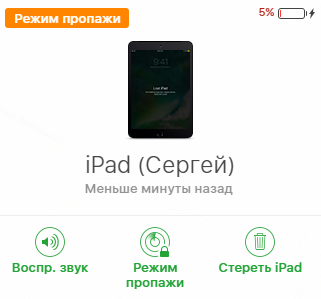- У вас украли iPhone? Как его удаленно заблокировать
- Как заблокировать iPhone через iCloud
- Как обезопасить iPhone до кражи
- Как заблокировать iPhone: с компьютера, с другого устройства
- Как заблокировать украденный айфон?
- Что значит «заблокировать» айфон?
- Блокировка iPHONE через iCLOUD.
- Как заблокировать айфон с компьютера через iCLOUD
- Действия в случае потери или кражи iPhone, iPad или iPod touch
- Поиск устройства на карте
- Обозначение устройства как пропавшего
- Подача заявления о пропавшем устройстве в местные правоохранительные органы
- Подача заявления о краже и потере
- Удаленное стирание данных с устройства
- Обращение к оператору сотовой связи
- Удаление утерянного устройства из учетной записи
- Украли iPhone или iPad? Заблокируйте устройство (инструкция)
- Как включить функцию «Найти iPhone»
- Как удаленно заблокировать украденный или потерянный iPhone или iPad
У вас украли iPhone? Как его удаленно заблокировать
Если с вами случилась такая неприятность и у вас украли iPhone или iPad, то вам нужно немедленно действовать, чтобы заблокировать его удаленно.
Как заблокировать iPhone через iCloud
1. Зайдите на iCloud.com и авторизуйтесь с тем Apple ID, который использовался на устройстве.
2. Откройте Найти iPhone.
3. Из выпадающего списка вверху выберите ваш iPhone.
Примечание: если точка, обозначающая местоположение вашего iPhone горит зеленым, это значит что устройство подключено к сети. Если точка серая, это означает, что устройство отключено от интернета и не подключалось к нему более 24-х часов.
4. В появившемся окне нажмите на «Режим пропажи» и введите пароль, чтобы заблокировать им iPhone. Даже если пароль не был установлен ранее, эта функция установит его удаленно.
5. Вы также можете стереть все данные с iPhone нажав на соотвествующую иконку, однако после стирания данных iPhone невозможно будет обнаружить на карте и отследить его местоположение, поэтому используйте это в крайнем случае.
Как обезопасить iPhone до кражи
1. Убедитесь, что функция «найти мой iPhone» включена в настройках iOS → iCloud. Когда iPhone украден бывает уже поздно что либо делать, если вы отключили эту функцию его удаленного поиска.
2. Убедитесь что в том же окне включена функция «Последняя геопозиция». Она будет автоматически отправлять в Apple геопозицию вашего iPhone, когда аккумулятор критически низок, поэтому даже если iPhone будет отключен похитителями, в течение 24-х часов после пропажи, вы все еще сможете увидеть его последнее местоположение на сайта iCloud.com.
3. Убедитесь в том, что вы точно знаете пароль на свой Apple ID. К сожалению очень часто пользователи не задумываются об этом, а в критический момент и вовсе не могут вспомнить использовавшийся email и пароль. Если вы не можете вспомнить пароль на Apple ID, его можно изменить на сайте Apple, при условии, что вы также помните ответы на контрольные вопросы.
4. Используйте пароль на блокировку устройства или функцию Touch ID, позволяющую защищать iPhone с помощью отпечатка пальцев. Если ваш iPhone будет утерян, без этого пароля никто не сможет получить доступ к его содержимому. Пароль блокировки можно включить через Настройки → Пароль → Защита паролем → Включить пароль.
В этом же разделе, внизу вы можете активировать функцию «Стереть данные, после 10 неудачных попыток ввода пароля».
Источник
Как заблокировать iPhone: с компьютера, с другого устройства
Как заблокировать украденный айфон?
Продукция компании Apple имеет высокую стоимость, особенно для карманных воров и злоумышленников. Преступники либо продают украденный девайс, либо используют сами. Для решения этой проблемы компания Apple задалась вопросом: » как заблокировать украденный айфон ?» и создала специальную программу, позволяющий найти, отследить и заблокировать потерянный телефон. При посещении общественных мест, транспорта и такси не исключено, что вы можете потерять телефон, но вероятность получить его обратно очень низкая. Блокируя телефон, вы сохраняйте все данные на устройстве и злоумышленникам становится не интересна их добыча. В статье будет подробно описано, как заблокировать айфон дистанционно.
С какими целями крадут смартфон?
- Быстрая продажа на черном рынке по низкой цене.
Именно с такой целью чаще всего совершают кражи айфонов. Несмотря на то, что цена будет меньше, она остается привлекательной. Если злоумышленники понимают, что на телефоне активирован режим безопасности цену уменьшают в два раза.
Подача объявления на Авито или Юлу.
Чтобы не терять время и деньги перед покупкой гаджета, настоятельно рекомендуется проверить на него документы.
Сдать в ломбард.
Этот вариант считается не очень выгодным, но спрос имеет.
Взламывают и оставляют для личного использования.
Если смартфон сильно приглянулся вору, то он может скачать приложение для взлома и оставить на пользование себе, так как такие устройства редко покупают.
Выручка за такой вид заработка не составит большой стоимости, злоумышленники редко используют этот вариант. Обычно так они избавляются от телефонов сломанных, неподдающихся разблокировки или непродаваемых телефонов.
Что значит «заблокировать» айфон?
Как можно заблокировать айфон и что делать, если вы обнаружили пропажу мобильного устройства? Когда телефон блокируется, все приложения перестают работать, телефон не включается, а при попытке войти в устройство появляется надпись, предупреждающая об утери с информацией владельца. Владелец блокирует айфон при помощи пароля. Это помогает в отслеживании местонахождения гаджета. Удобным способом будет блокировка с айфона родственника или знакомого. При таком способе блокировки возможно не только быстрее найти телефон, но и сохранить все данные.

Блокировка iPHONE через iCLOUD.
Есть два способа, как разблокировать телефон через айкауд: с компьютера и с телефона. Для поиска телефона через iCLOUD необходимо, чтобы на гаджете был включен режим «Локатор». Тогда вы узнайте, как заблокировать айфон с другого айфона.
Введите данные Apple ID на телефоне человека, которому доверяйте. Затем нажмите на кнопку «Помощь другу». Чтобы определить местонахождение телефона, включите раздел «Найти iPHONE» . Если устройство будет находиться в нескольких метрах от вас, то вы сможете включить звуковой сигнал. Но помните, телефон должен быть не разряженным. Отметьте, как пропавшее устройство, совершив дистанционную блокировку айфона. Не забудьте указать свои данные для человека, который найдет ваш телефон.

Как заблокировать айфон с компьютера через iCLOUD
Для этого способа нам понадобится айклауд на компьютере или на телефоне.

Введите свои данные от аккаунта в iCloud через устройства. Выберете свой смартфон для блокировки и не забудьте оставить о себе информацию для связи. В этой статье мы разобрали самые распространенные способы блокировки айфона. Не стоит искать других способов,например, как заблокировать айфон через айтюнс. В данном случае может произойти утечка данных. Используйте проверенные программы.
Источник
Действия в случае потери или кражи iPhone, iPad или iPod touch
Если вы потеряли свое устройство iPhone, iPad или iPod touch либо считаете, что его могли украсть, воспользуйтесь приложением «Локатор» и защитите свои данные.
Поиск устройства на карте
Чтобы найти устройство, выполните вход на странице iCloud.com/find. Можно также воспользоваться приложением «Локатор» на другом принадлежащем вам устройстве Apple.
Если устройство iPhone, iPad или iPod touch не отображается в списке устройств, это означает, что на нем не был включен Локатор. Но вы все равно можете защитить свою учетную запись, даже если Локатор не был включен.
Обозначение устройства как пропавшего
Обозначив устройство как пропавшее, вы удаленно заблокируете его с помощью код-пароля, что позволит защитить данные на устройстве. При этом на утерянном устройстве также отключится служба Apple Pay. Кроме того, на утерянном устройстве можно отобразить произвольное сообщение со своей контактной информацией.
Подача заявления о пропавшем устройстве в местные правоохранительные органы
Сотрудники правоохранительных органов могут запросить серийный номер вашего устройства.
Подача заявления о краже и потере
Если на утерянный iPhone распространяется действие соглашения AppleCare+ с покрытием кражи и потери, подайте заявление для замены iPhone.
Удаленное стирание данных с устройства
После стирания данных с устройства отслеживание его местоположения станет невозможным, поэтому убедитесь, что вам больше не требуется искать устройство. Если на устройство распространяется действие соглашения AppleCare+ с покрытием кражи и потери, не стирайте данные с iPhone, пока ваше заявление не будет одобрено.
Обращение к оператору сотовой связи
Если у вас пропал iPhone или iPad с поддержкой сотовой связи, сообщите об этом оператору сотовой связи. Попросите оператора заблокировать вашу учетную запись, чтобы предотвратить совершение звонков, отправку текстовых сообщений и передачу данных. Если ваше устройство защищено по программе оператора сотовой связи, подайте соответствующее заявление.
Удаление утерянного устройства из учетной записи
Если на устройство распространяется действие соглашения AppleCare+ с покрытием кражи и потери, не удаляйте iPhone из своей учетной записи, пока ваше заявление не будет одобрено.
Чтобы удалить утерянное устройство из списка доверенных, перейдите на страницу appleid.apple.com.
Соглашение AppleCare+ с покрытием кражи и потери доступно не во всех странах и регионах.
Информация о продуктах, произведенных не компанией Apple, или о независимых веб-сайтах, неподконтрольных и не тестируемых компанией Apple, не носит рекомендательного или одобрительного характера. Компания Apple не несет никакой ответственности за выбор, функциональность и использование веб-сайтов или продукции сторонних производителей. Компания Apple также не несет ответственности за точность или достоверность данных, размещенных на веб-сайтах сторонних производителей. Обратитесь к поставщику за дополнительной информацией.
Источник
Украли iPhone или iPad? Заблокируйте устройство (инструкция)
Что делать если ваш iPhone или iPad украли, либо устройство было утеряно? Первое и основное действие — удаленная блокировка гаджета, которая позволит не только предотвратить использование устройства третьими лицами, но и поспособствует возвращению пропажи. О том, как заблокировать iPhone или iPad в случае потери или кражи, а также о настройках, без которых удаленная блокировка невозможна, подробно рассказали в этом руководстве.
Сначала рассмотрим следующий вариант: ваш iPhone или iPad еще не украден/утерян (надеемся, так и останется), но вы переживаете, что подобная ситуация возможна. Необходимо понимать, что защитные системы Apple, позволяющие обнаружить или удаленно заблокировать мобильное устройство, работают только в случае, если они активны. Получается, если функция «Найти iPhone» на вашем смартфоне или планшете активирована не будет, то найти устройство окажется крайне проблематично.
Поэтому, не дожидаясь никаких чрезвычайных происшествий с вашим iPhone или iPad, делаем следующее.
Как включить функцию «Найти iPhone»
Шаг 1. Перейдите в меню «Настройки» → iCloud.
Примечание: предполагается, что вы вошли в систему под данными своей учетной записи Apple ID. Если это не так, то первоначально необходимо авторизоваться. Если учетной записи Apple ID у вас нет, то узнать о том, как ее создать можно здесь.
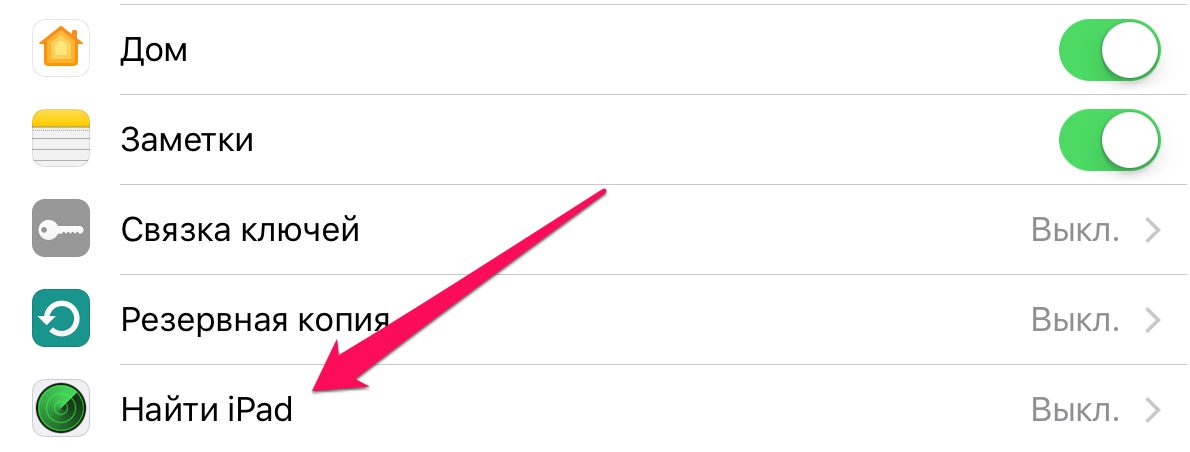
Шаг 3. Активируйте переключатель «Найти iPhone».
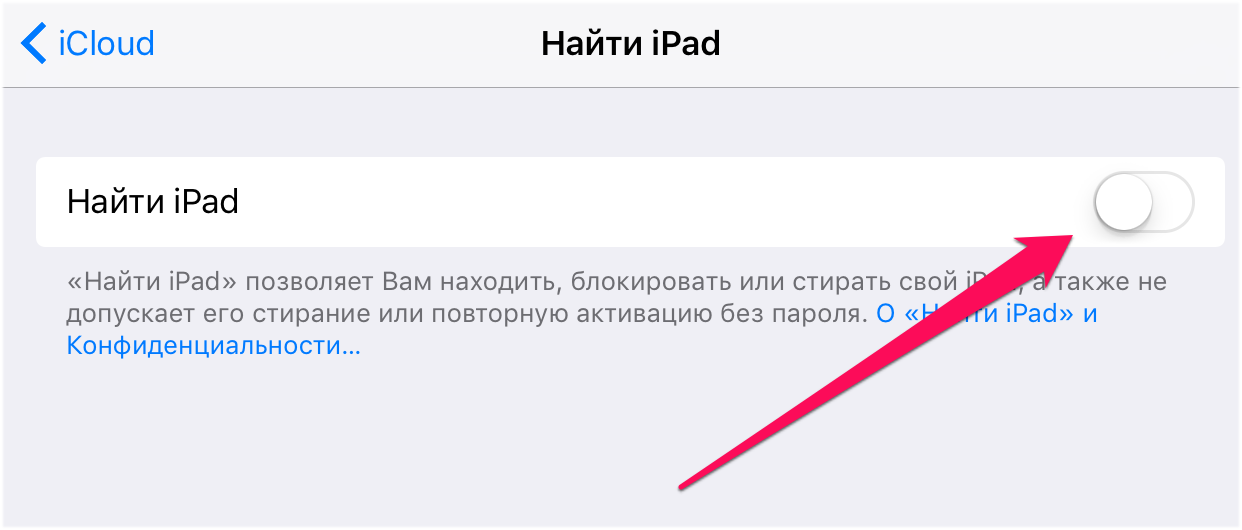
Теперь вернемся к тем, кто стал жертвой злоумышленников или потерял свой iPhone или iPad. Если функция «Найти iPhone» или «Найти iPad» была активирована, удаленно заблокировать устройство достаточно просто.
Как удаленно заблокировать украденный или потерянный iPhone или iPad
Шаг 1. Перейдите на сайт iCloud.com и авторизуйтесь под данными своей учетной записи Apple ID.
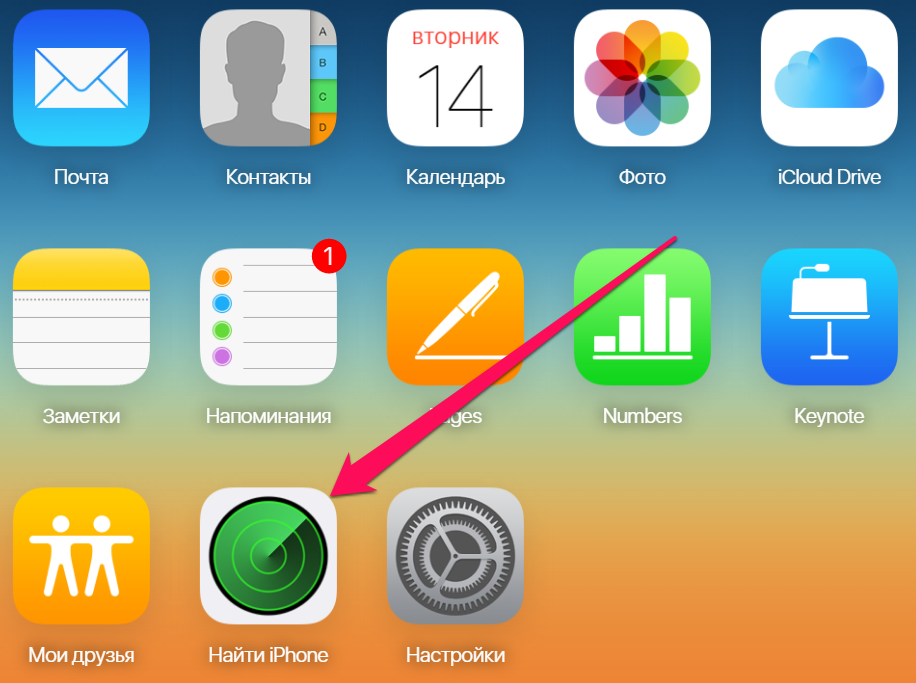

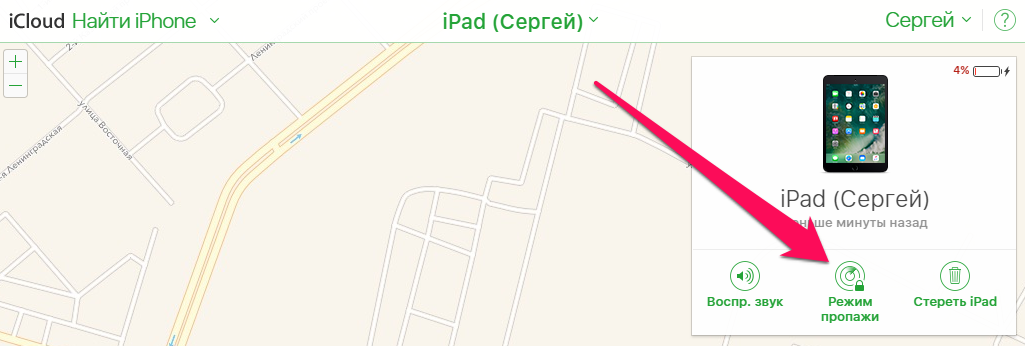
Шаг 5. Введите сообщение, которое появится на экране заблокированного устройства.

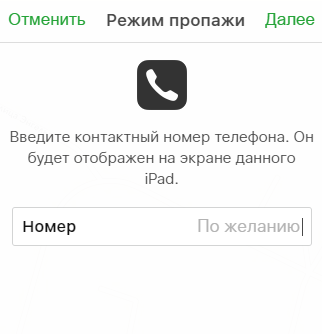
Само устройство после перевода в режим пропажи мгновенно заблокируется. На дисплее начнет отображаться указанное вами сообщение и номер телефона.

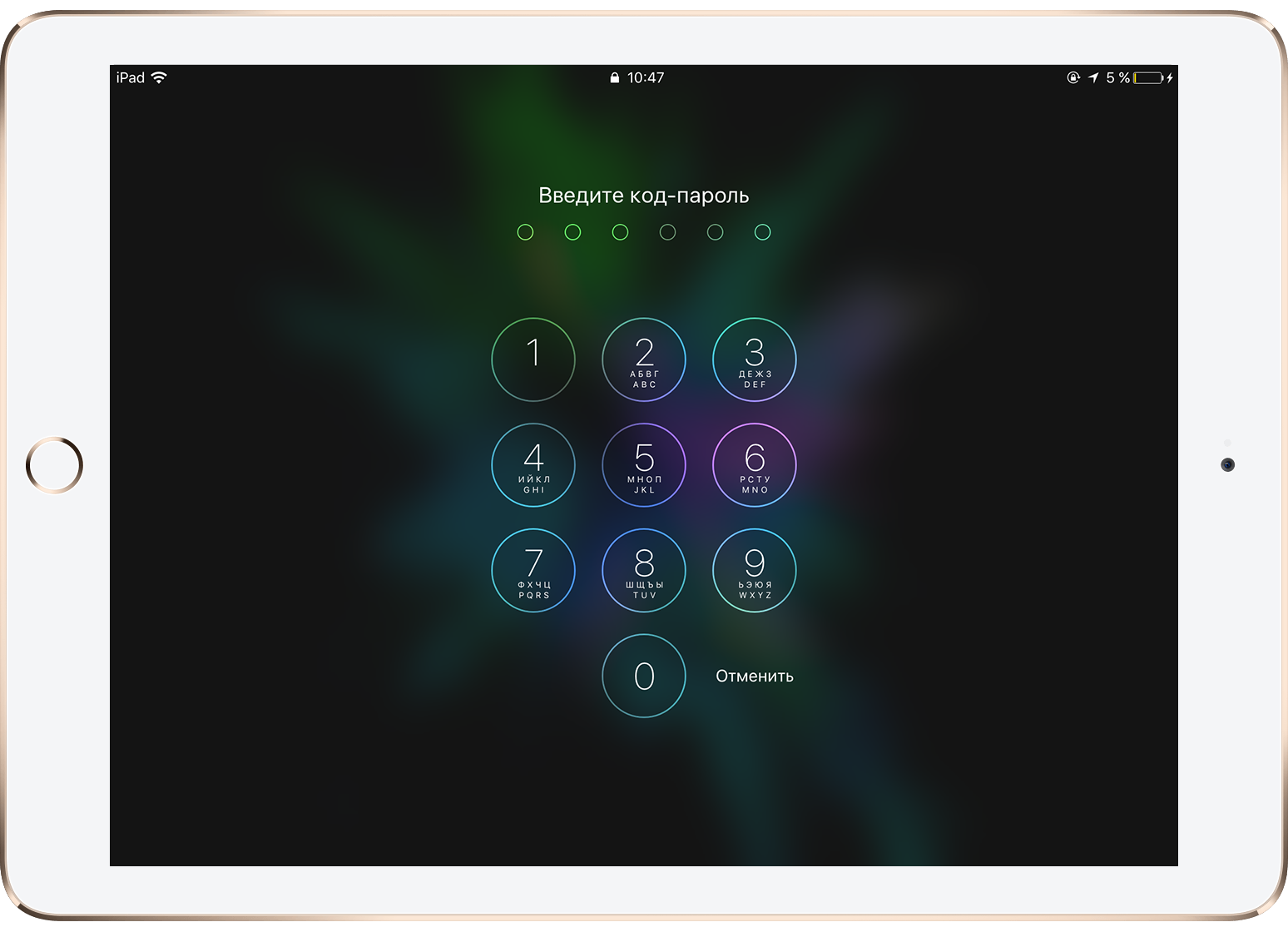
Источник